モニターを2台(デュアルモニタ)で使用することで、パソコン作業の効率がアップします。
職場によっては、標準的な環境とするところもあるほど、多く採用されていますよね。
今回の記事は、モニターを2台使うと便利な反面ごちゃごちゃしますが、そのときモニターアームを使うとモニターを浮かすことができてスッキリできます、という内容です。
ただ、モニターアームは実機を店舗で選ぶことはあまりなく、ネットで買うことが多いのではないでしょうか?
そのとき用語がわからないと製品を選ぶときに困るので、用語解説を多くしていますのでご参考ください。
おすすめポイント:マルチタスク・データ比較・クリエイティブ作業
マルチタスクやデータ比較やコピペが超楽
あらためて言うまでもないかもですが、デュアルモニタのメリットをおさらいしますね。
たとえば、スライドを作成しながら、データを確認するために表計算ソフトを開いたり、メールを見ながら、スケジュールを確認するとき、モニタが1台だとウィンドウを切り替える必要があります。
このときモニターを2台使えば、これらのアプリケーションを同時に開いておくことができるので、作業の流れが途切れることなく、マルチタスクがスムーズになりますよね。
コピペが超楽になるので、特にデータ入力や分析作業、編集作業を行うときの大きなメリットです。
クリエイティブな作業にも役立つ
クリエイティブな作業でも同じく大きなメリットがあります。
デザイナーは1つの画面でデザインを行いながら、もう1台で資料や参照画像を表示できます。
このようにタスクに応じて情報を整理しやすくすることは、余分な切替の手間を減らし、集中力を保つことにつながります。
個人的には、仕事の環境は「いい仕事」に直結していると思っていますので、できる範囲で、気に入ったものを取り入れていきたいですね!
注意するポイント:入出力端子・ワークスペースが狭くなる
パソコンの出力端子、モニタの入力端子をあわせる
このあたりがめんどくさいポイントですよね。
モニタとパソコンをつなぐケーブルの端っこのカタチが、実際の機器とあわなくて、「あれ?挿しこめない…」となってしまうこと。何回かやりました。これからもやるでしょう。
買う前に「ちゃんと見る」。これに尽きるので、面倒がらずにやっていきましょう!
パソコンの出力端子をチェック
まず、使用するパソコンにどのような出力端子があるか確認します。
モニタを2台つなぐのですから、パソコン側の出力端子も2つ必要ですね。
1つの出力端子から2つに分岐・分配させるのは違いますよ。
そのようなケーブルや機器も売られていますが、それだと、同じ画面が2台のモニタに表示されるだけで、今回の目的とは違いますのでご注意ください。
一般的に端子のカタチには、HDMI、DisplayPort、DVI、VGAなどがあります。
最近のパソコンでは、HDMIやDisplayPortが主流ですが、機種によって異なりますので、必ずチェックしましょう。
また、ノートPCからの接続であれば、Type-Cポートがあって給電にも対応していると、接続が楽ですね。
高性能ノートをディスプレイにつないでガッツリ作業、持ち出すときはケーブル1本外すだけというスタイルが便利で気に入っています。 上の図のような、USB Type-Cで接続できる外部モニタ(ディスプレイ)が最近は[…]
同様に、接続予定のモニター側が、どのような入力端子を持っているかを確認します。
デュアルモニターを構築する場合は、2つのモニターの端子をチェックし、そしてパソコンがそれに対応しているかを確認してくださいね。もちろん、買う前に、ですよー!
参考リンク:モニターの搭載されている端子や添付ケーブルについて知りたい
(リンク先:IODATA社 Q&A)
ワークスペースが狭くなる問題
さて、モニタを2台にして、パソコン作業を効率化できても、デスクスペースが圧迫されて狭くなってしまっては、メリットが半減します。
ですので続いては、作業効率とデスクスペースを同時に向上させる方法としての、モニターアームをご説明します。
モニターアームのここがいい!
浮いてるのがいいんです! ↓
デスクスペースが広くなる
モニターアームの使用が、どうしてワークスペースの確保に役立つかというと、アームを使うことで、モニターの脚・台座を、直接机の上に置く代わりに、モニターを浮かせることができるからですね。
これにより、キーボードとか書類とか文房具とかコーヒーとかサムシングスイーツとか、仕事に必須のツールのためのスペースが生まれます。
高さや左右や奥行の調整ができる
一般的に、デュアルモニターを配置する際には、メインモニタが自分の正面となるようにします。
セカンダリのモニターは少し角度をつけて横に配置することが多いですね。
つまり、頻繁に見る画面への視線移動を少なくするためです。
高さは、画面の中心が目線よりすこし下が理想的と言われています。
奥行(画面との距離)は、目との距離が約50cm〜70cmがよいそうです。
(腕を前に伸ばしたときに画面に触れる程度らしいです)
これらは、目の疲れを軽減するためのことですが、モニターアームは微調整がしやすいこともおすすめポイントの1つです。
使ってみて微調整しながら、しっくりくる位置を探してみてくださいね。
モニターアームはデュアルモニタ環境づくりに最適
ということで、モニターアームのおすすめポイントは以下のとおりです。
- モニターを2台使うことによる作業効率化
- モニターが浮いた状態になることで、ワークスペースが広くなる
- モニターの左右・高さ・距離などを調整し、目の疲労を軽減
モニターアームを選ぶ際のポイント
選ぶ際にはいくつか重要なポイントがあります。
アームの種類と特性、耐重量、取り付け方法、互換性(VESA規格対応)などです。
正直、このあたりは楽しい話ではないですよね。
ただ無駄な買い物になってしまわないための義務なので、できるだけ簡単にポイントを押さえて解説しますね。
アームの種類と特性
モニターアームには、次の方式があります。
ガススプリング式
スムーズな調節が可能で、より重いモニターにも対応しやすいという特性があります。
これが楽でいいですのでおすすめです。
メカニカルアーム式
しっかりとした構造で、頻繁に位置を変更しない環境に適しています。
ポールマウント式
高さ調節が容易で、複数のモニターを一つのポールに配置することが可能です。
耐重量
モニターアームは、設計上の耐重量があります。
モニターの重量を確認し、それを支えることができるアームを選ぶことが必須です。
取り付け方法と互換性
デュアルモニターアームの取り付け方法には大きく分けて次の方式があります。
クランプ式
デスクの端に挟み込む形で簡単に取り付けられます。
多くの場合これになりますが、デスクが取り付け可能かどうか、確認してくださいね。
デスク天板に、挟みこむための幅があるかと、厚みをチェックする必要があります。
グロメット式
デスクにある穴を利用して固定します。
壁掛け式
デスクスペースを全く使用しないため、スペースを最も有効に活用することができます。
互換性
VESA規格に対応しているかどうかもチェックする必要があります。
これはモニターの背面にある取り付け穴の形状が標準化されているもので、アームとモニターの両方がこの規格に適合していないと、取り付けられません。
いかがでしたでしょうか。
画面サイズは作業効率に直結するので、デュアルモニタ環境は本当におすすめですよ。
デュアルモニタアームはアーム同士が干渉することもあるので、シングルモニタアームを2台使うのも自由度が高くなります。
(私も次に買い替えるときはそうしたいです)
私が使っているのはエレコム製デュアルアームの同等品です。
(今はもう販売されていません…)
基本的な機能を満たしつつ、デザインが気に入るものがあれば、それが一番ですので、色々探してみてくださいね。
皆さまのご参考になれば幸いです!
シングルアーム×2本の運用もいかがでしょうか ↓
